做好的win10系统怎么改uefi启动 win10系统如何更改为uefi启动
在电脑安装的win10系统的过程中,安装程序会收集一些必备信息,电脑的启动方式就是其中之一,有些用户在确定自己win10系统安装的电脑是gpt分区表之后,就想要将其设置为uefi启动,那么做好的win10系统怎么改uefi启动呢?以下就是关于win10系统更改为uefi启动设置方法。
具体方法:
1、笔记本开机按F2,台式机按Del进入BIOS,不同品牌电脑开机进BIOS界面方法;
2、切换到Boot,选择UEFI Boot回车设置为Enabled,比如联想Y480;

3、thinkpad笔记本则在Startup下,把UEFI/Legacy Boot设置为UEFI Only;
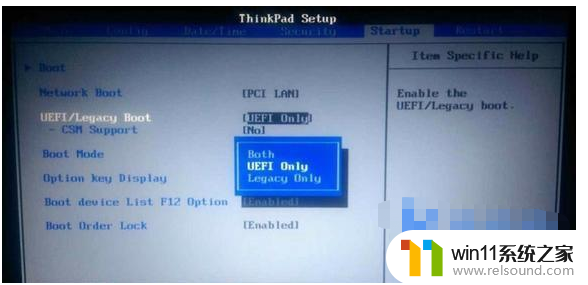
4、神舟笔记本在Boot下把Boot mode select设置为UEFI;
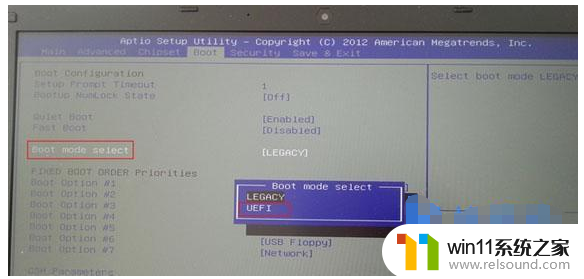
5、在下面的BIOS下,把Boot Type设置为UEFI Boot Type;
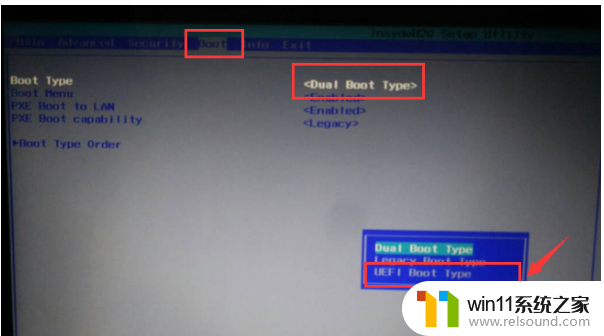
6、华硕笔记本win8/win10机型没有uefi选项,Launch CSM默认是Disabled,并开启Secure Boot,开启Secure boot就不能识别启动盘,包括uefi启动盘,所以要禁用Secure Boot,CSM开启时表示Legacy模式,关闭时表示UEFI模式;
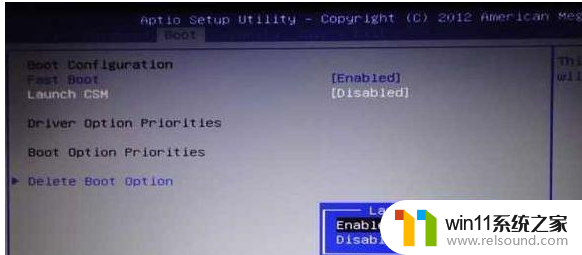
7、完成设置之后需按F10保存修改。
上述就是小编带来的win10系统更改为uefi启动设置方法了,如果有不了解的用户就可以按照小编的方法来进行操作了,相信是可以帮助到一些新用户的。















